如何删除windows7删EISA隐藏分区 删除windows7删EISA隐藏分区的方法有哪些
发布时间:2017-07-04 14:47:20 浏览数:
今天给大家带来如何删除windows7删EISA隐藏分区,删除windows7删EISA隐藏分区的方法有哪些,让您轻松解决问题。
对于联想等品牌机来说,一般是将系统还原安装到EISA隐藏分区,等到系统发生故障时,再轻松执行系统恢复操作。但由于不方便使用以及EISA隐藏分区里边的系统版本比较低等原因,因此人们更习惯于使用Ghost来执行系统备份和恢复操作。那么,如何释放EISA隐藏分区以避免这部分硬盘空间被白白浪费呢?本文就来和大家探讨一下这个问题。具体方法如下:
1 1、删除EISA隐藏分区现在绝大多数朋友都使用Vista或Win7操作系统了吧?而利用这两个操作系统里边自带的“Diskpart”工具,我们可以快速地删除EISA隐藏分区且方法是完全相同的。因此,下面笔者就以Win7系统为例,给大家介绍一下如何删除EISA隐藏分区。
先在“运行”对话框中输入“Cmd”,回车打开“命令提示符”窗口;接着在“命令提示符”窗口输入“diskpart”(不包括外侧引号,下同),按下回车键打开“diskpart”窗口;最后依次执行以下六条命令(每输入一条命令都要按下回车键):
rescan
list disk
select disk 0
list partition
select partition 2
delete partition override
小贴士:在CMD窗口中,DOS命令“select disk 0”的含义是:选择EISA隐藏分区所在的磁盘。DOS命令“select partition 2 ”的含义是:选择EISA隐藏分区所在的分区。在实际的操作过程中,这两句DOS命令末尾的数字参数大家可以根据实际情况灵活修改。 22、格式化硬盘分区
删除EISA隐藏分区之后,必须对该分区所在的硬盘空间执行一次格式化操作,我们才可以正常使用这部分硬盘空间。具体说来,其操作步骤如下:
先右击桌面的计算机图标,选择“管理”以打开“计算机管理”窗口并依次展开“存储→磁盘管理”分支;接着右击删除EISA隐藏分区之后的硬盘空间(以绿色标记与其他硬盘分区相区别),选择“新建简单卷”以打开“新建简单卷向导”对话框;最后按照提示完成删除EISA隐藏分区之后的硬盘空间的格式化和分配盘符的操作就可以了。
▲输入命令进行操作
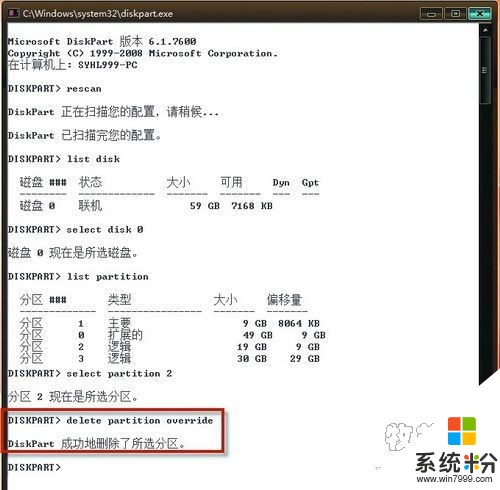 3经过以上步骤的操作,EISA隐藏分区所占用的那部分硬盘空间就可以正常使用了。有此需求的朋友不妨一试。
3经过以上步骤的操作,EISA隐藏分区所占用的那部分硬盘空间就可以正常使用了。有此需求的朋友不妨一试。以上就是如何删除windows7删EISA隐藏分区,删除windows7删EISA隐藏分区的方法有哪些教程,希望本文中能帮您解决问题。